【安装系统教程】
1、需要注意问题一:按照安装系统的类别不同选择安装模式,如安装windows10系统,则应该选择:windows vista/7/8/10/2008/2012。

2、需要注意问题二:选择包含windows安装文件的文件夹时,点击选择 - u盘(系统安装文件所在的磁盘)-windows家庭版2 - sources - instell.win-打开。必须是 instell.win 文件,其他文件都不能安装。


3、需要注意问题三:选择引导驱动器时,gpt、bootmgb pbr和efi part后的指示灯都必须为绿色。现efi part后的指示灯都必须为红色,点击:选择;

4、在打开的资源管理器中,点击:system(z)(系统),再点击:选择文件夹;

5、需要注意问题四:当gpt、bootmgb pbr和efi part后的指示灯都必须为绿色时,我们再点击:安装磁盘位置项的【选择】;
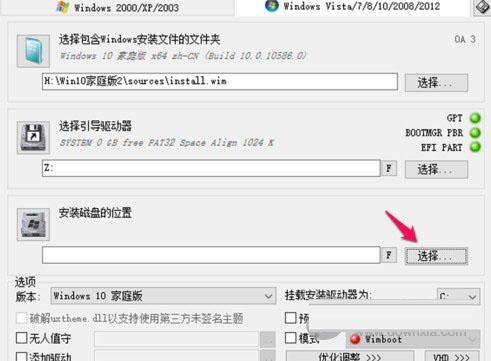
6、在打开的资源管理器中,选择自己需要将系统安装到哪个磁盘,如覆盖安装到d:\磁盘,点击d:\磁盘 - 打开文件夹;
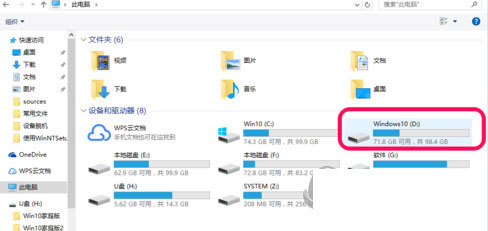
7、当安装磁盘位置显示为 d 时,我们点击:开始安装;

8、此时会打开一个都准备好了吗?的对话框,我们点击:安装成功后自动重新启动计算机 - 确定;

9、我们点击确定以后,本应开始安装系统,但出现一个【错误】提示对话框:应用系统映像失败,0x5:拒绝访问。使用 winntsetup 安装电脑系统到此宣告失败。怎么办呢?

10、朋友,别着急!山穷水复疑无路,枊暗花明又一村。打开资源管理器,右键点击d:\磁盘,在右键菜单中点击:格式化;

11、在弹出的 格式化windows10(d:)对话框中点击:开始;
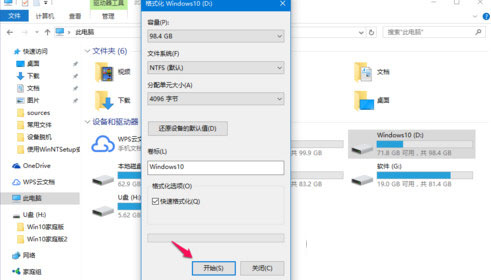
12、此时又会弹出一个警告窗口,我们点击:确定;
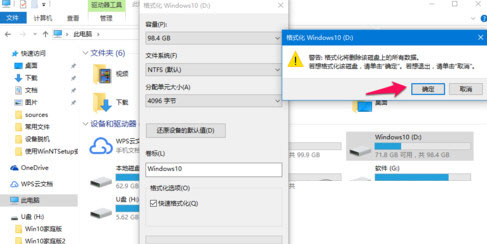
13、格式化windows10(d:)操作迅速完成,我们点击:确定,关闭格式化对话框;
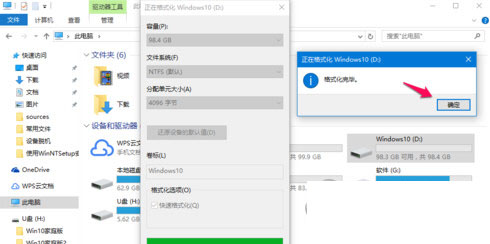
14、回到winntsetup安装系统窗口,点击:开始安装,在弹出的【都准备好了吗?】对话框中点击:确定;
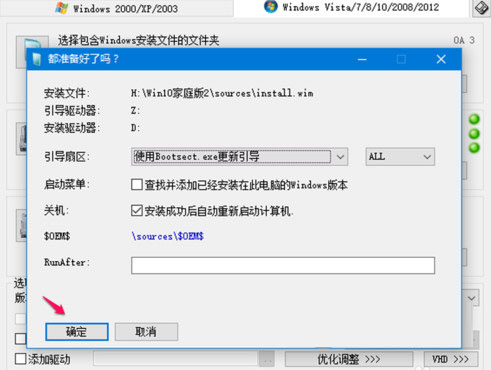
15、正在顺利安装windows10的系统,稍候;
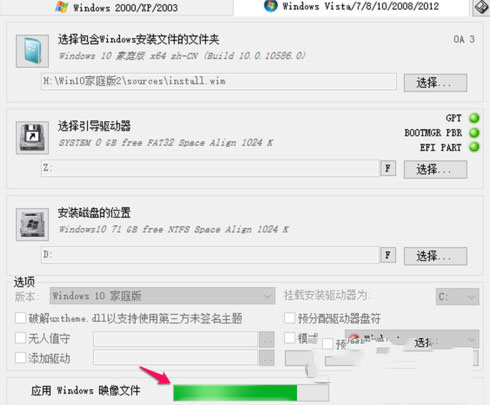
16、当系统安装完成时,会弹出一个提示对话框,我们点击【重启】,让电脑重新启动以后,继续完成系统安装的操作。


发表评论